Как поменять дату в Android?
Многие новоиспечённые владельцы смартфонов на базе операционной системы Андроид, которые никогда не имели с ней дела, сталкиваются с проблемой установки правильной даты на телефоне. Однако, не многие могут сразу разобраться, как и где это сделать в своём гаджете. Поэтому ниже рассмотрим подробную инструкцию о том, как поменять дату в Android.
- На первом или последующих экранах (зависит от того, где она была по умолчанию или куда Вы её переместили) необходимо найти иконку «Настройки» и нажать на нее:
- На новом открывшемся экране в списке доступных действий в разделе «Система» необходимо нажать пункт «Дата и время»:
Урок: «Как включить режим разработчика на Андроид?».
- По нажатию появляется новый экран, на котором есть возможность изменить дату, время, часовой пояс, формат отображения даты и другие сопутствующие параметры. В списке доступных действий необходимо нажать на пункт «Дата»:
Примечание! Есть также возможность установить синхронизацию даты и времени со значениями, которые установлены у Вашего сотового оператора и передаются по протоколу GPS. Для этого нужно нажать на пункт «Дата и время сети» и выбрать нужное значение на вновь открывшемся экране:
- На этом шаге выставляем правильные число, месяц и год и нажимаем кнопку «Готово» (или «Ок» в зависимости от версии операционной системы Android):
На этом руководство по смене даты на Android завершается. В других более новых версиях ОС Андроид может незначительно отличаться интерфейс, но принцип изменения будет точно таким же, как описан в выше расположенных действиях.

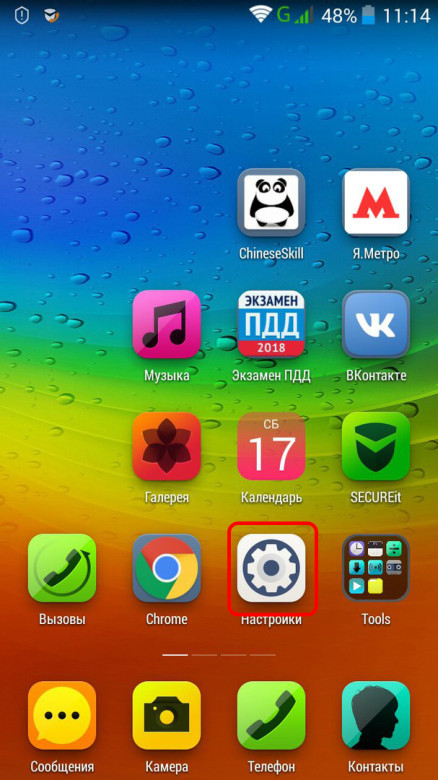
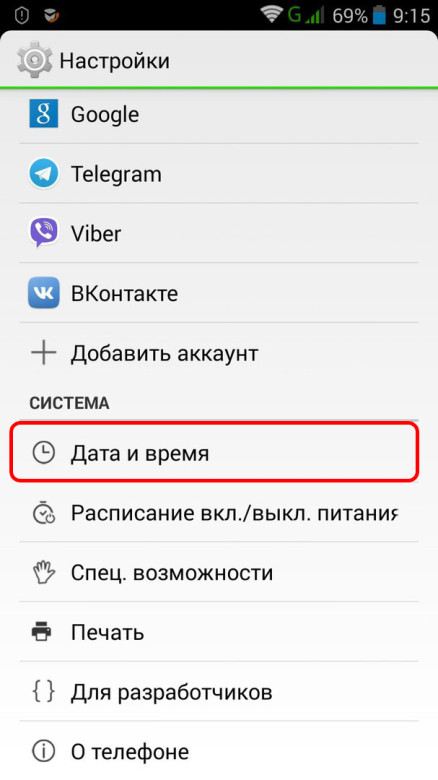
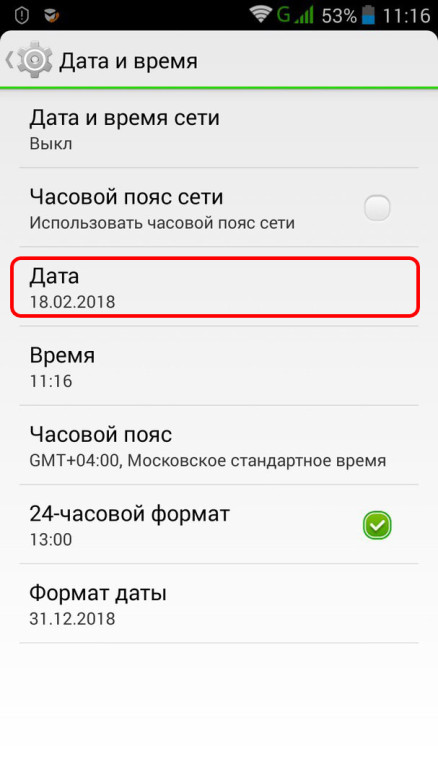
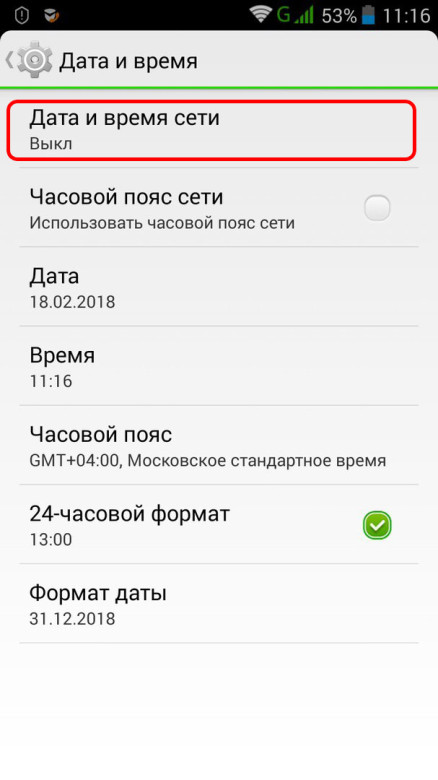
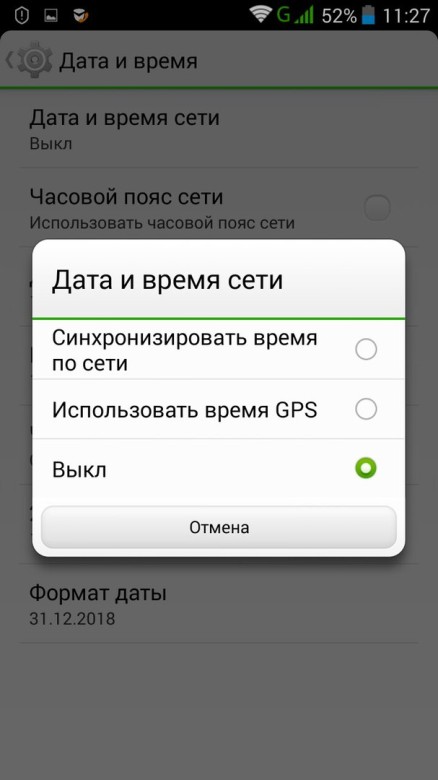
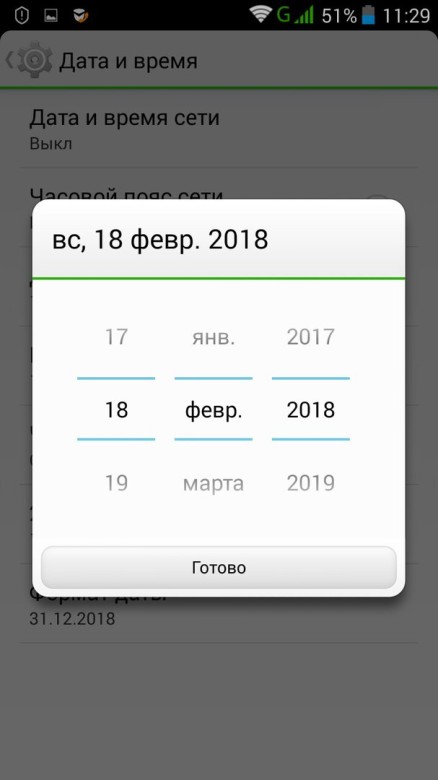
Добавить комментарий